No se encontró hardware de gráficos compatible 0xE0070150

El error 0xe0070150 suele aparecer en el juego de Overwatch cuando intentas entrar en el menú del juego. Viene con el mensaje No se encontró hardware de gráficos compatible, lo que sugiere que su tarjeta gráfica es incompatible. Puede que no sea el caso y te ayudaremos a solucionar el error de Overwatch 0xe0070150 en esta guía.
¿Por qué recibo el error de Overwatch 0xe0070150?
La causa principal de este problema es que el controlador de su tarjeta gráfica está desactualizado o dañado, pero hay algunos problemas más a considerar:
- Faltan actualizaciones de software : al juego le faltan algunos archivos, está desactualizado o el software que viene con la tarjeta gráfica tiene los mismos problemas.
- Problemas de GPU : verifique la temperatura de su GPU porque si se sobrecalienta, es posible que no funcione bien y, a la larga, podría fallar por completo.
- Tiene una tarjeta gráfica más antigua : verifique si su sistema cumple con los requisitos mínimos del sistema para ejecutar Overwatch. Estos son los requisitos del sistema para Overwatch 2:
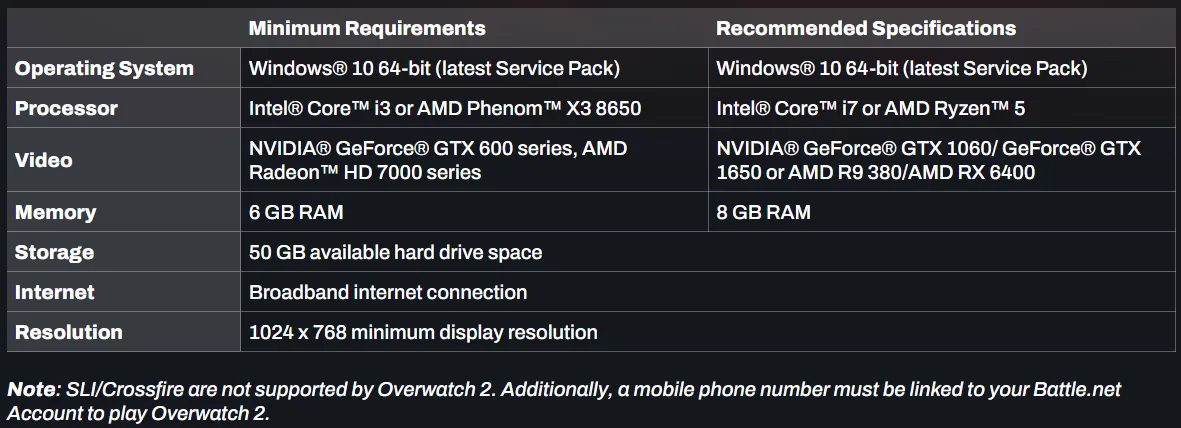
- Archivos del sistema dañados : tal es el caso de todos estos problemas, si los archivos del sistema están dañados, es posible que vea el error 0xe0070150 en Overwatch.
Ahora que sabemos a lo que nos enfrentamos, corrijamos el error de Overwatch 0xe0070150 con las siguientes soluciones.
¿Cómo soluciono el error de Overwatch 0xe0070150?
Antes de entrar en soluciones más complicadas, cotejemos algunos pasos simples que podrían resolver el problema más rápido:
- Asegúrate de actualizar tu juego y tu sistema Windows.
- Ve al sitio web Can You Run It e ingresa el nombre del juego. Le pedirá que descargue e instale un pequeño archivo para analizar si su sistema cumple con los requisitos mínimos para ejecutarlo.
Si estos métodos de requisitos previos no solucionaron el problema, aplique las soluciones a continuación.
1. Actualice el controlador de la tarjeta gráfica
- Haga clic derecho en el botón Inicio y seleccione Administrador de dispositivos de la lista.
- Expanda la sección Adaptadores de pantalla , haga clic con el botón derecho en su dispositivo y seleccione Actualizar controlador.
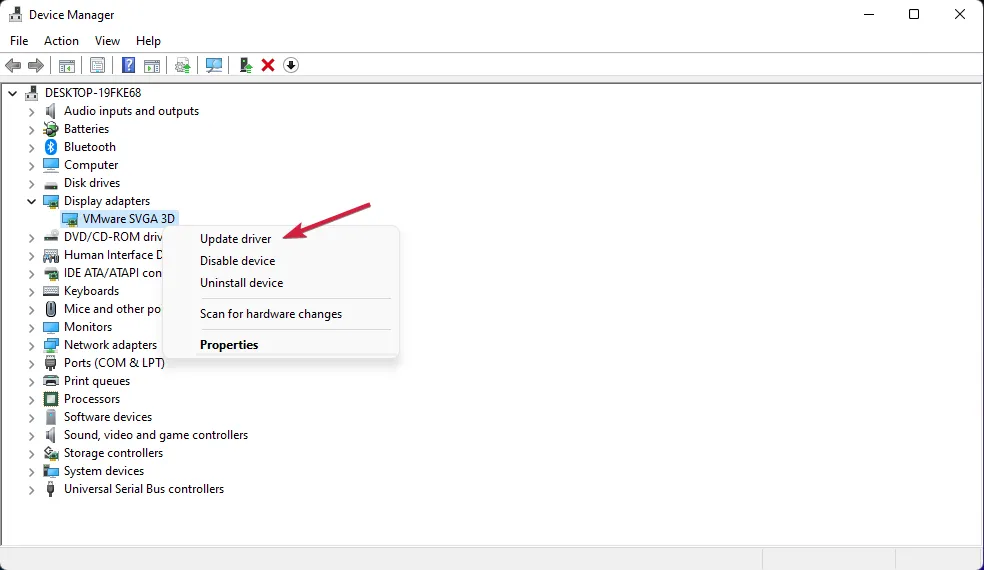
- Elija Buscar controladores automáticamente .
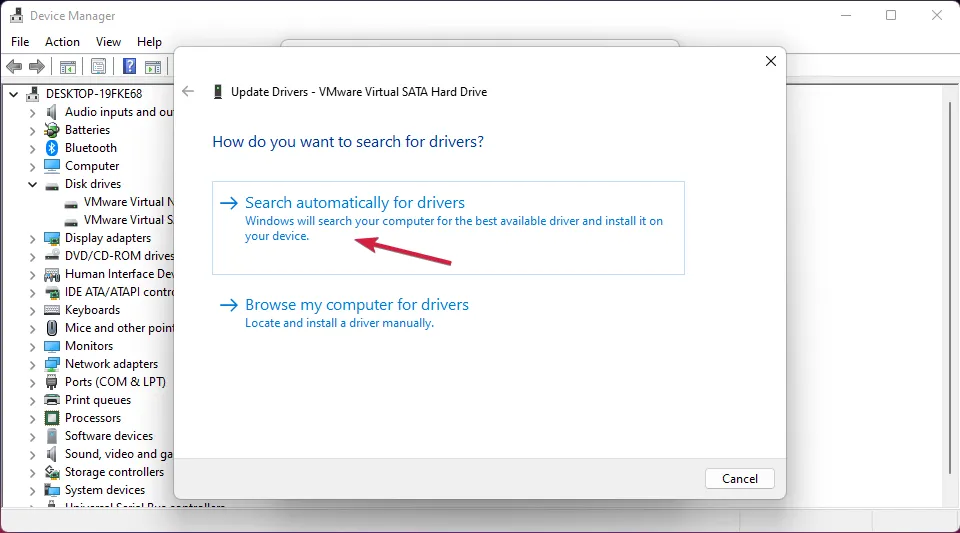
- Si hay controladores nuevos, el sistema instalará la última iteración.
- Reinicie su PC y compruebe si el problema se ha resuelto.
También puede usar el software provisto con su tarjeta gráfica para buscar controladores (GeForce Experience para NVIDIA, Adrenalin para AMD e Intel Driver) o descargarlo directamente desde el sitio web del fabricante.
Si eso parece demasiado difícil o no funcionó, se recomienda elegir una solución dedicada que detecte los controladores obsoletos automáticamente con unos pocos clics.
Además, su PC está completamente segura contra otros problemas de controladores, ya que instala las últimas versiones del fabricante.
2. Active el escalado de GPU en tarjetas gráficas AMD
- Haga clic en un espacio vacío en su escritorio y seleccione Configuración de AMD Radeon .
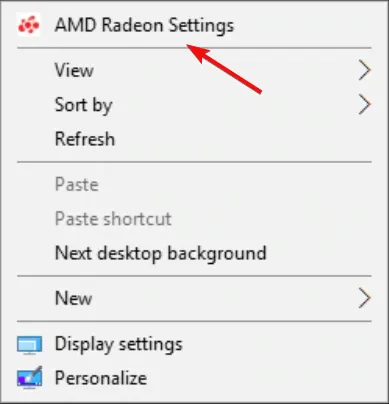
- Ahora, elija la opción Mostrar desde la parte superior.
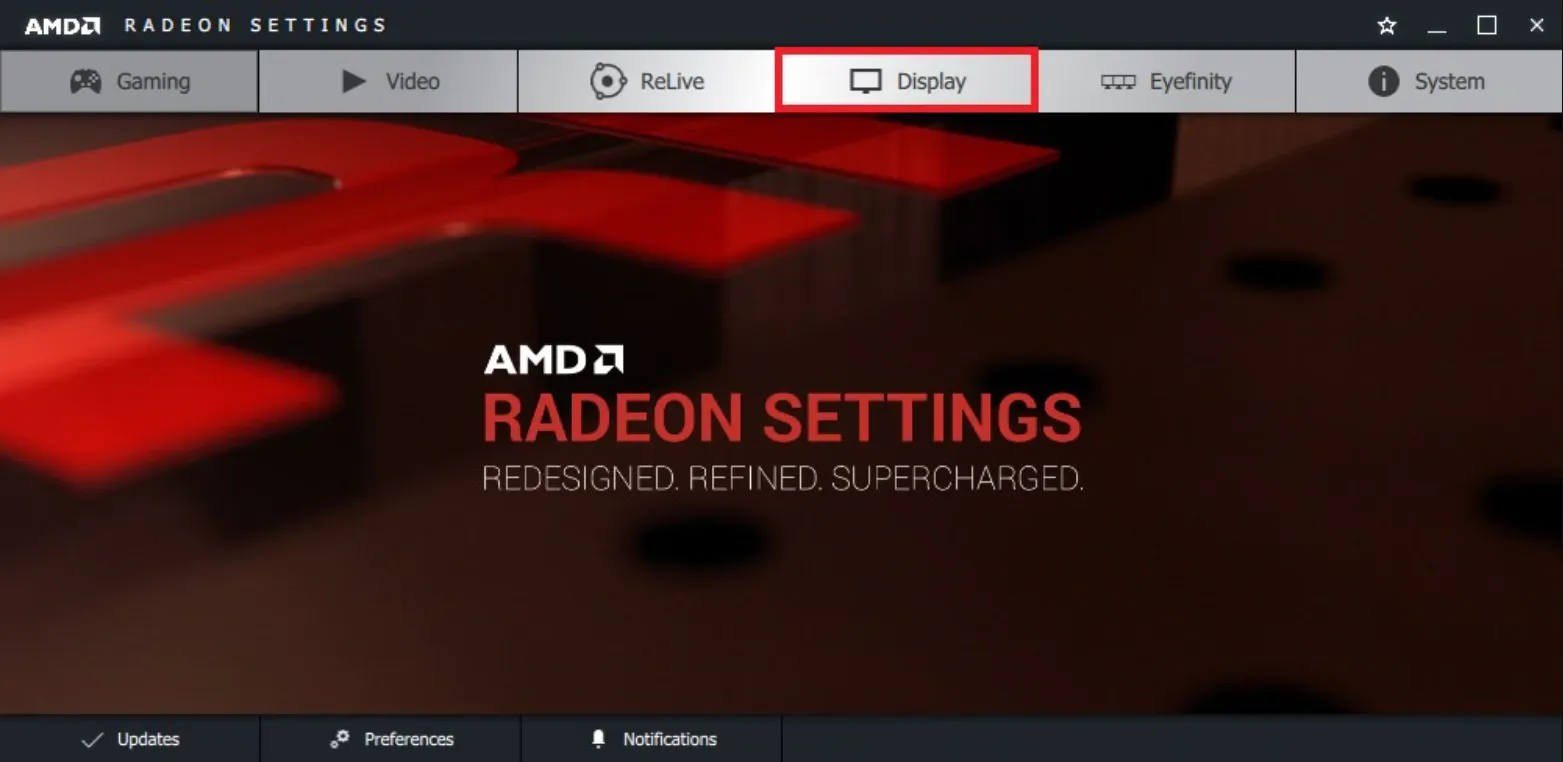
- Por último, active el escalado de GPU .
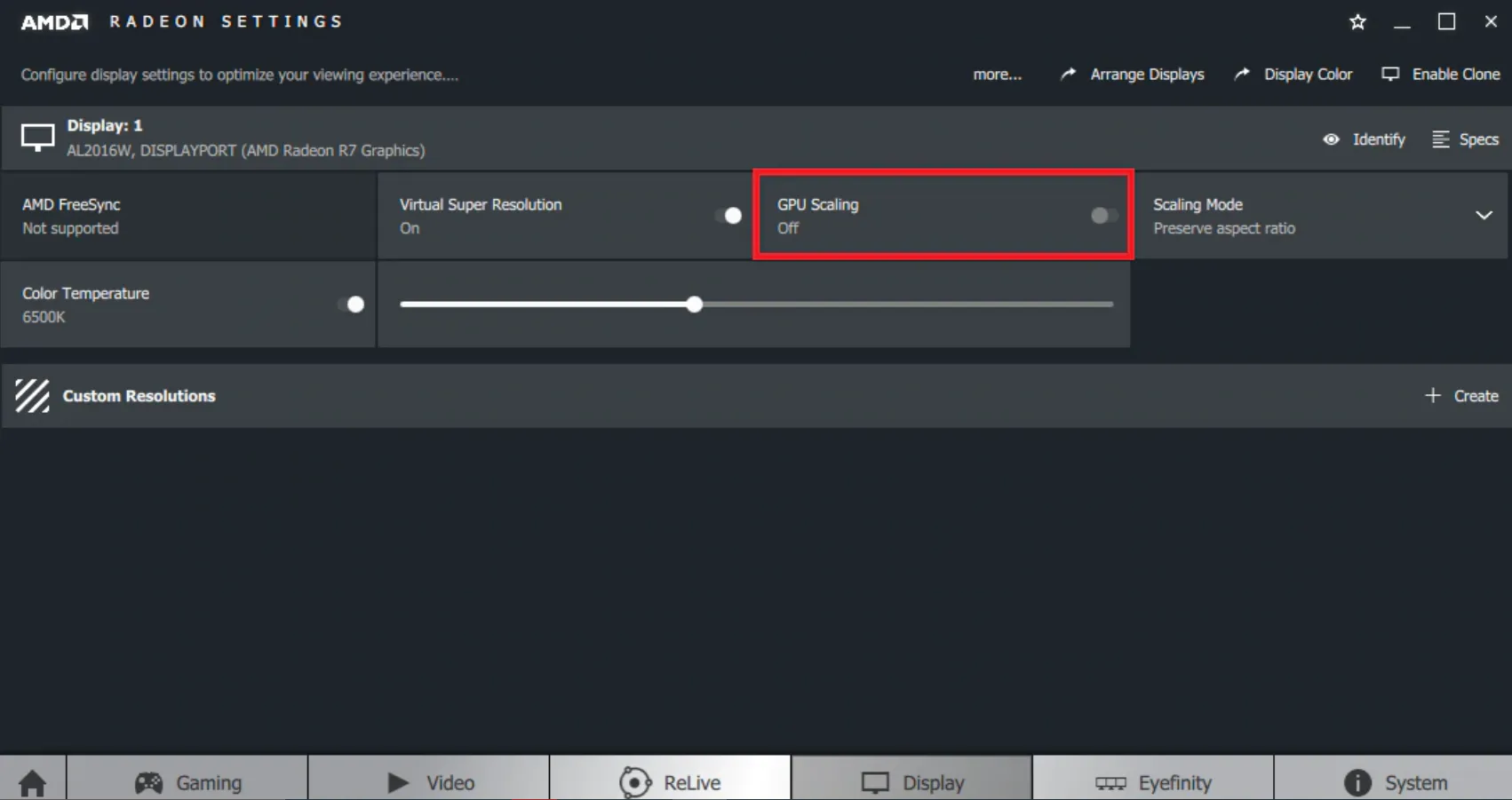
Este es un problema particular para las tarjetas gráficas AMD porque la resolución del juego puede no ser la adecuada para su monitor. Al activar esta función, obligará al juego a ajustarse a sus especificaciones.
Sin embargo, no todas las tarjetas AMD tienen esta opción, por lo que si no está disponible, vaya a la siguiente solución.
3. Ejecute escaneos SFC y DISM
- Haga clic en el botón Buscar en la barra de tareas, escriba cmd y seleccione Ejecutar como administrador para iniciar el símbolo del sistema con todos los privilegios.
- Escriba el siguiente comando para ejecutar System File Checker :
sfc /scannow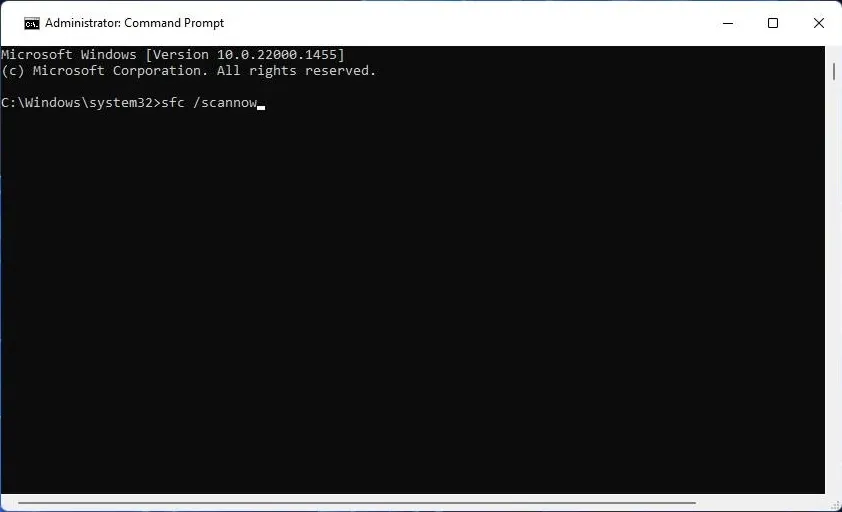
- Espere a que finalice el análisis y escriba el siguiente comando para ejecutar el análisis DISM :
DISM /Online /Cleanup-Image /Restorehealth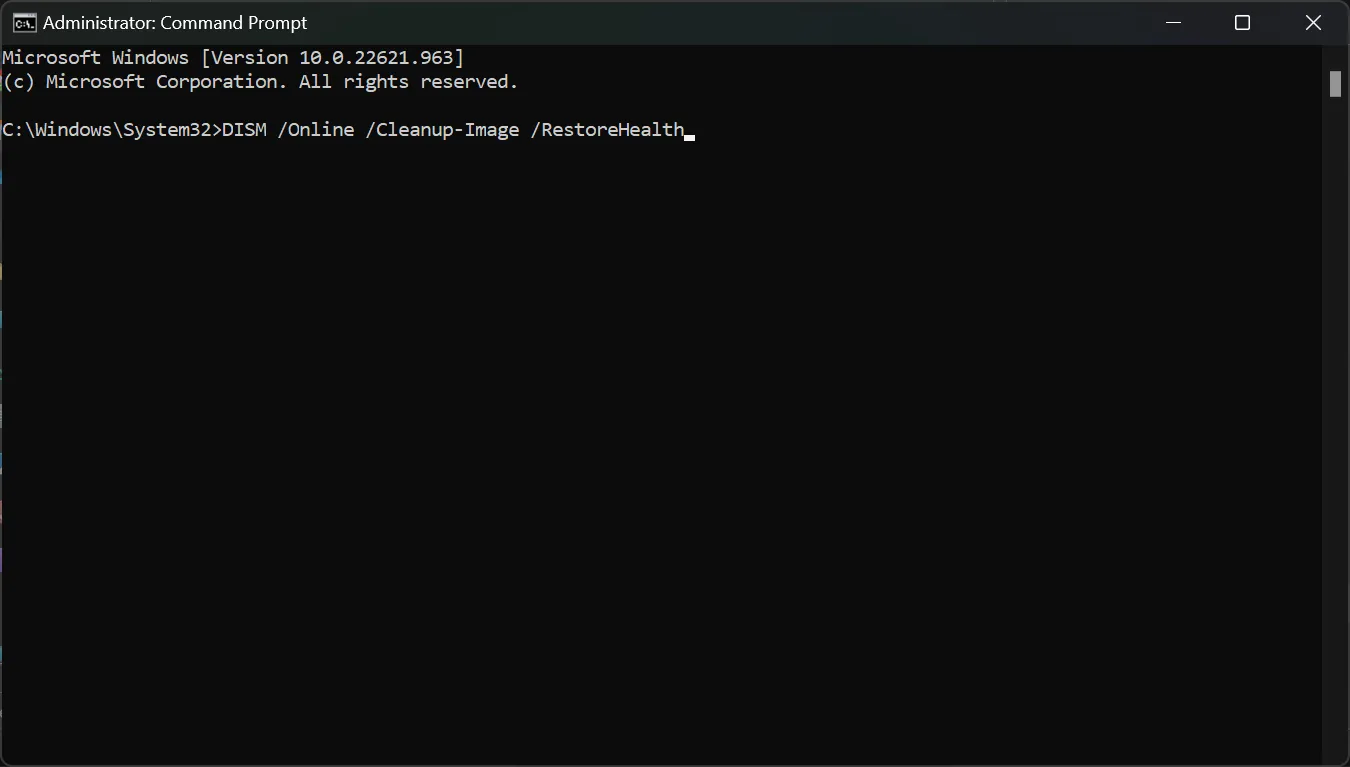
- Espere a que finalice el escaneo, luego reinicie su PC y vea si el problema persiste.
El Comprobador de archivos del sistema y el Servicio y administración de imágenes de implementación solucionarán cualquier problema con los archivos del sistema y las fallas del disco lógico.
4. Cambie el plan de energía al mejor rendimiento
- Haga clic en el botón Buscar en la barra de tareas, escriba plan de energía y haga clic en Elegir un plan de energía de los resultados.
- Aquí, seleccione las opciones Alto o Mejor rendimiento en lugar de Equilibrado o Ahorro de energía. Las opciones pueden ser diferentes para algunas computadoras portátiles.

- Asegúrese de que su computadora portátil esté encendida o completamente cargada para que pueda beneficiarse de esta opción.
El error 0xe0070150 puede deberse a que la computadora portátil intenta conservar los recursos de corte de energía de la GPU. Con esta solución, te asegurarás de que no lo haga.
Estas son las mejores soluciones para corregir el error de Overwatch 0xe0070150 y esperamos que tu juego vuelva a funcionar sin problemas.
Para cualquier pregunta o sugerencia, no dude en utilizar la sección de comentarios a continuación.



Deja una respuesta